עבור גרסאות Windows שיצאו לפני Windows 11, סמלי שורת המשימות תמיד היו מיושרים בצורה מסודרת בפינה השמאלית של שטח שורת המשימות. אבל Windows 11, בדיוק כמו שיפורי ממשק המשתמש האחרים שלה, עשתה שינוי נפלא כדי להביא מראה מגניב גם לשורת המשימות שלה. ב-Windows 11, כל הסמלים המוצמדים לשורת המשימות מרוכזים בצורה מסודרת, מה שמעניק לו יותר מראה של אפל. זה מאוד אלגנטי ומאוד מעוצב.
עם זאת, לא כולם אוהבים שינויים פתאומיים, במיוחד ברכיבים בשימוש תכוף כמו שורת המשימות. אם אתה אחד מאותם משתמשים קונבנציונליים, אולי תרצה להחזיר את סמלי שורת המשימות שלך למקומם. מאמר זה עוסק באיך אתה יכול בקלות להעביר את סמלי שורת המשימות מהמרכז למיקום השמאלי על ידי ביצוע מספר שלבים.
שלב 1: מקש ימני על א חלל ריק על שלך שורת המשימות.
הקלק על ה הגדרות שורת המשימות האפשרות הבאה.
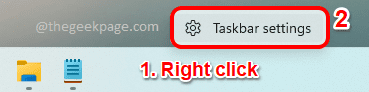
שלב 2: הגדרות ההתאמה האישית של שורת המשימות יהיו פתוחות לפניך כעת.
גלול מטה, מצא ולחץ על הכרטיסייה בשם התנהגויות של שורת המשימות.

שלב 3: כאשר התנהגות שורת המשימות הכרטיסייה מתרחבת החוצה, לחץ על להפיל תפריט מול האפשרות יישור שורת המשימות. זה, כברירת מחדל, יהיה מוגדר למרכז.
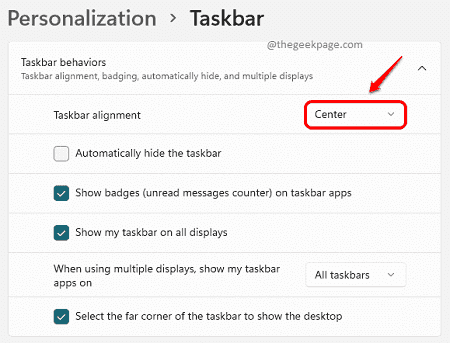
שלב 4: בתור הבא, לחץ על האפשרות שמאלה.
שינויים יהיו מיידיים. כעת אתה יכול לראות את סמלי שורת המשימות נעים שמאלה מהמרכז עם אפקט אנימציה מגניב.
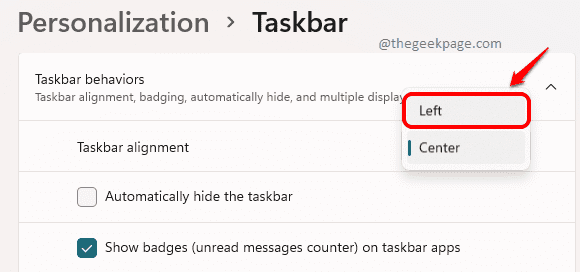
כן, זה היה פשוט כמו זה. אנא ספר לנו בהערות אם מצאתם את המאמר שימושי.


